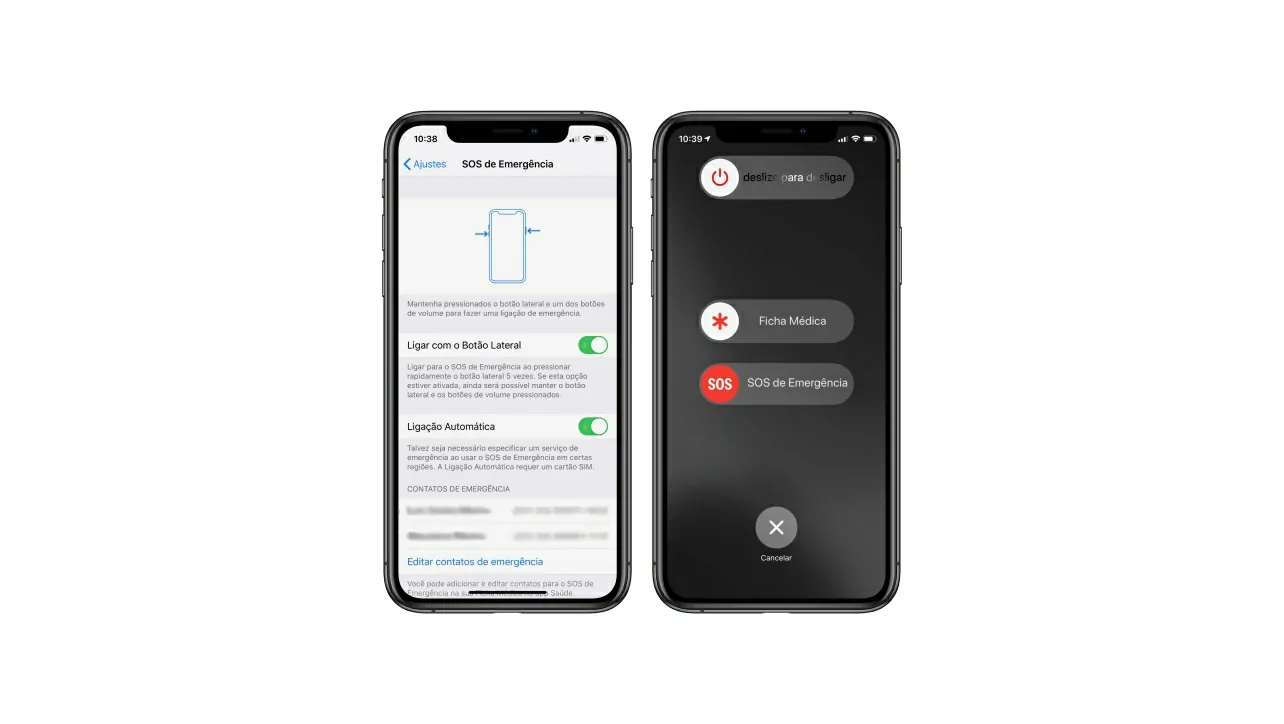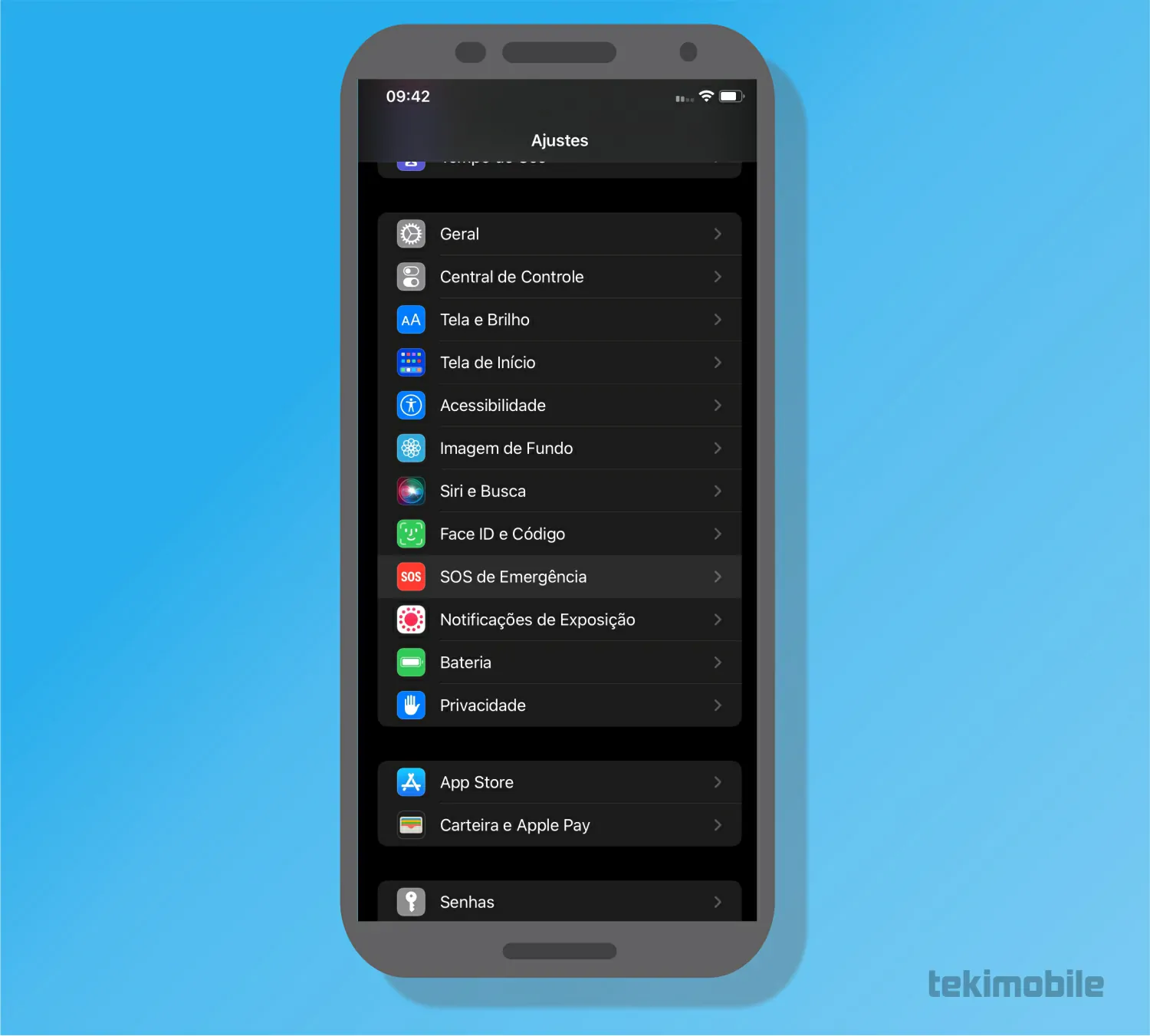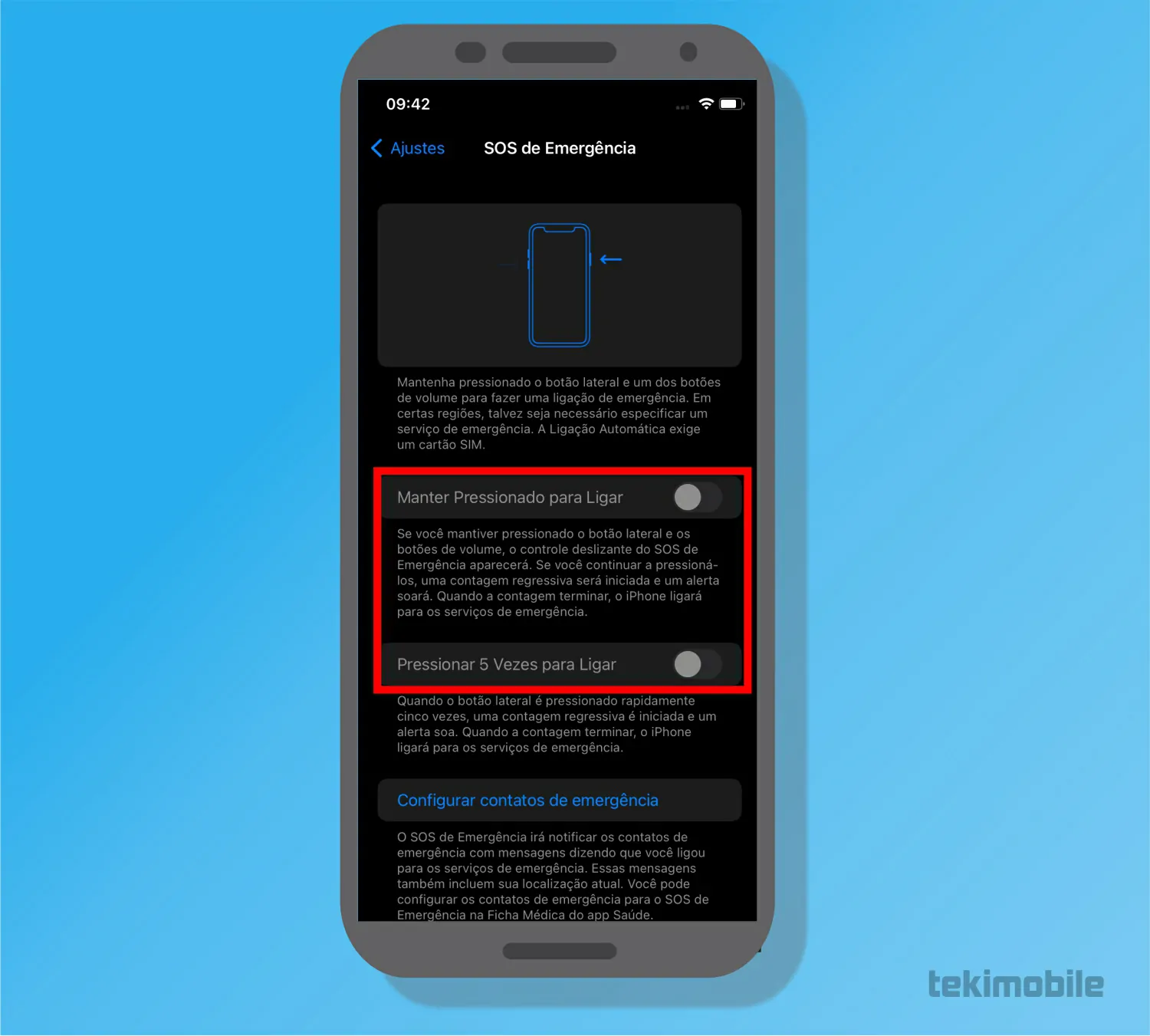O iPhone é um dispositivo único, possui diversas funcionalidades e tenologias que surpreende qualquer novo usuário que migra para a plataforma, mas nem todas as informações ficam disponíveis para os usuários. Uma delas é o botão de emergência do iPhone que poucos conhecem a sua utilidade e acabam deixando de usar.
- Como configurar contatos de emergência no iPhone
- Leilão da Receita tem iPhones e celulares Xiaomi a partir de R$ 320
Como ativar botão de emergência do iPhone
O botão localizado na parte à direita do dispositivo pode ser utilizado para ativar o botão de emergência do iPhone, mas isso deve ser configurado em alguns dispositivos que foram feito mudanças da configuração padrão do celular. Originalmente o botão é utilizado apenas para ligar ou desligar o dispositivo, mas pode ser configurado para emitir um som de alerta e ligar para o número de emergência.
Você pode verificar a configuração atual do seu botão ao pressioná-lo cinco vezes seguidas ou, pressionando o botão da lateral a direta e o volume + no seu dispositivo. Na configuração padrão você deve deslizar o botão “SOS” para ligar para a emergência, na configuração que mostraremos a seguir o dispositivo emitirá um som e ligará para o número de emergência configurado imediatamente.
Essa configuração é útil para momentos que sua vida está em risco e sendo perfeito para afastar pessoas mal intencionadas. Quando configurado outros números para emergência a partir dos seus contatos, eles também receberão a sua última localização para facilitar a sua busca.
Vejamos então como ativar botão de emergência do iPhone:
Leia também:
- Entre em “Ajustes” do seu dispositivo móvel iPhone, a opção é facilmente identificada por um pequeno ícone de uma engrenagem.
- Em seguida, selecione a opção “SOS de Emergência” para que possamos configurar a opção que possibilita como ativar botão de emergência do iPhone.

A opção de “SOS de emergência” é que mais se desataca no menu de ajustes do dispositivo, basta localizá-lo pelo ícone “SOS”.(Imagem: Bruno/Tekimobile) - Agora, ative a primeira opção “Ligação Automática” para definir que botão deve ser pressionado para ligar para a emergência. Atente-se a versão do seu dispositivo iPhone, alguns permitem que você pressione os botões lateral e volume + para ativar a opção de emergência, assim como pressionar o botão lateral cinco vezes.

A partir dos modelos mais recentes como o iPhone X, você encontrará duas opções para selecionar o botão de emergência. Nas versões mais antigas dos dispositivos da Apple essa opção estará indisponível. (Imagem: Bruno/Tekimobile) Ambas as opções funcionarão da mesma maneira, mas recomendamos a opção de pressionar o botão cinco vezes por ser possível utilizar uma única mão para isso.
Pronto! Agora você já sabe como ativar botão de emergência do iPhone e poderá se livrar de muitos situações de risco a partir de agora.
A opção padrão de ligação para emergência dependerá da sua configuração, mas todos os dispositivos estão configurados inicialmente para ligar no “190” imediatamente após o aviso sonoro. Caso o botão tenha sido pressionado sem a intenção, você ainda poderá cancelar a chamada de emergência.
Essas configurações de como ativar botão de emergência do iPhone só podem ser ativadas no iPhone 8 ou posterior. As versões mais antigas como o iPhone 7, você deve pressionar o botão principal 5 vezes para exibir a informação de “SOS” na tela, e deslizar o botão para a direita ligando para a emergência em seguida, sem efeitos sonoros e temporizador para a ligação.
E essas são todas as informações necessárias para aprender a utilizar o botão de emergência. Para mais informações e dicas do iPhone, acesse os links recomendados no começo desse artigo.
Com informações: Suporte da Apple.